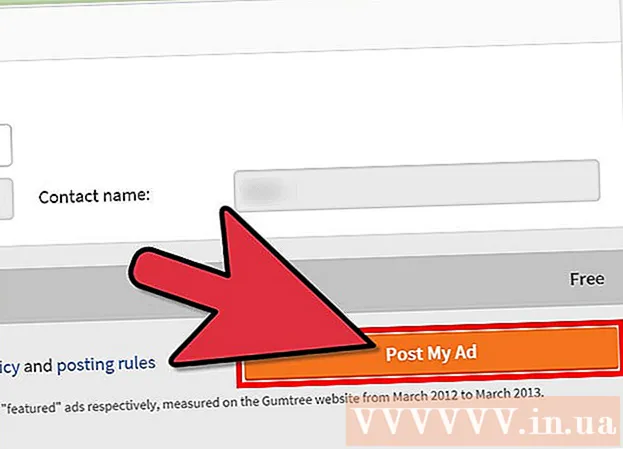Հեղինակ:
Virginia Floyd
Ստեղծման Ամսաթիվը:
10 Օգոստոս 2021
Թարմացման Ամսաթիվը:
1 Հուլիս 2024

Բովանդակություն
- Քայլեր
- 2 -րդ մաս 1. Ինչպես ակտիվացնել YouTube- ը
- 2 -րդ մաս 2 -ից. Ինչպես դիտել YouTube տեսանյութեր
- Խորհուրդներ
- Գուշացումներ
Հեռուստատեսությամբ YouTube մուտք գործելը թույլ է տալիս Ձեզ և Ձեր ընկերներին և ընտանիքի անդամներին վայելել լայն էկրանով տեսանյութեր հենց ձեր հյուրասենյակում: Դա անելու ամենահեշտ ձևն է ՝ ակտիվացնել YouTube հավելվածը ձեր Smart TV- ի կամ խաղային վահանակի վրա, այնուհետև հեռակառավարման վահանակի միջոցով գտեք ձեր ուզած տեսանյութը:
Քայլեր
2 -րդ մաս 1. Ինչպես ակտիվացնել YouTube- ը
 1 Համոզվեք, որ ձեր Smart TV- ն կամ խաղային վահանակը միացված են ինտերնետին: YouTube- ի տեսանյութերին մուտք գործելու համար ձեր հեռուստացույցը կամ խաղային վահանակը պետք է միացված լինեն ինտերնետին:
1 Համոզվեք, որ ձեր Smart TV- ն կամ խաղային վահանակը միացված են ինտերնետին: YouTube- ի տեսանյութերին մուտք գործելու համար ձեր հեռուստացույցը կամ խաղային վահանակը պետք է միացված լինեն ինտերնետին:  2 Միացրեք Smart TV գործառույթը կամ խաղային վահանակը և գործարկեք YouTube ծրագիրը: YouTube հավելվածը կարելի է գտնել հավելվածների ցանկում կամ հիմնական ընտրացանկում:
2 Միացրեք Smart TV գործառույթը կամ խաղային վահանակը և գործարկեք YouTube ծրագիրը: YouTube հավելվածը կարելի է գտնել հավելվածների ցանկում կամ հիմնական ընտրացանկում:  3 Կտտացրեք «Մուտք» կոճակին: Երբ առաջին անգամ գործարկեք YouTube- ը, էկրանին կհայտնվի ակտիվացման կոդ: Մնացեք այս էկրանին մինչև YouTube հավելվածի վերջնական ակտիվացումը:
3 Կտտացրեք «Մուտք» կոճակին: Երբ առաջին անգամ գործարկեք YouTube- ը, էկրանին կհայտնվի ակտիվացման կոդ: Մնացեք այս էկրանին մինչև YouTube հավելվածի վերջնական ակտիվացումը:  4 Բացեք ակտիվացման էջը. https://www.youtube.com/activate համակարգչում կամ շարժական սարքում:
4 Բացեք ակտիվացման էջը. https://www.youtube.com/activate համակարգչում կամ շարժական սարքում:  5 Հետևեք էկրանին տրված հրահանգներին ՝ YouTube մուտք գործելու համար: Եթե ունեք մեկից ավելի Google հաշիվ, մուտք գործեք այն հաշիվը, որը սովորաբար օգտագործում եք YouTube տեսանյութեր դիտելու համար:
5 Հետևեք էկրանին տրված հրահանգներին ՝ YouTube մուտք գործելու համար: Եթե ունեք մեկից ավելի Google հաշիվ, մուտք գործեք այն հաշիվը, որը սովորաբար օգտագործում եք YouTube տեսանյութեր դիտելու համար:  6 Մուտքագրեք հեռուստատեսության էկրանին հայտնվող ակտիվացման կոդը:
6 Մուտքագրեք հեռուստատեսության էկրանին հայտնվող ակտիվացման կոդը: 7 Կտտացրեք «Թույլատրել»: Երբ հեռուստացույցը համաժամեցվի նշված հավատարմագրերի հետ, էկրանին կհայտնվի հաստատման պատուհան: Շնորհավորում եմ: Այժմ կարող եք YouTube- ի տեսանյութեր դիտել ձեր հեռուստացույցով:
7 Կտտացրեք «Թույլատրել»: Երբ հեռուստացույցը համաժամեցվի նշված հավատարմագրերի հետ, էկրանին կհայտնվի հաստատման պատուհան: Շնորհավորում եմ: Այժմ կարող եք YouTube- ի տեսանյութեր դիտել ձեր հեռուստացույցով:
2 -րդ մաս 2 -ից. Ինչպես դիտել YouTube տեսանյութեր
 1 YouTube- ում տեսանյութեր որոնելու համար օգտագործեք հեռակառավարման վահանակի որոնման գործառույթը կամ նավիգացիոն ստեղները:
1 YouTube- ում տեսանյութեր որոնելու համար օգտագործեք հեռակառավարման վահանակի որոնման գործառույթը կամ նավիգացիոն ստեղները: 2 Ընտրեք այն տեսանյութը, որը ցանկանում եք խաղալ ձեր հեռուստացույցով: Նվագարկման կառավարման վահանակը կհայտնվի էկրանին ՝ ներառելով հետևյալ կոճակները ՝ Home, Play, Forward, Back և Subtitles:
2 Ընտրեք այն տեսանյութը, որը ցանկանում եք խաղալ ձեր հեռուստացույցով: Նվագարկման կառավարման վահանակը կհայտնվի էկրանին ՝ ներառելով հետևյալ կոճակները ՝ Home, Play, Forward, Back և Subtitles:  3 Կտտացրեք «Նվագարկել» ՝ տեսանյութը հեռուստացույցով սկսելու համար:
3 Կտտացրեք «Նվագարկել» ՝ տեսանյութը հեռուստացույցով սկսելու համար: 4 Ընտրեք Լրացուցիչ ՝ լրացուցիչ կարգավորումներ ցուցադրելու համար, որոնք թույլ են տալիս գնահատել, զեկուցել կամ բաժանորդագրվել որոշակի տեսանյութերի:
4 Ընտրեք Լրացուցիչ ՝ լրացուցիչ կարգավորումներ ցուցադրելու համար, որոնք թույլ են տալիս գնահատել, զեկուցել կամ բաժանորդագրվել որոշակի տեսանյութերի:- Եթե դուք օգտագործում եք 2013-ից առաջ խելացի հեռուստացույց, գնացեք Տեղեկատվություն բաժին `լրացուցիչ ընտրանքներ մուտք գործելու համար:
Խորհուրդներ
- Անջատեք ավտոմատ նվագարկման հնարավորությունը ՝ կանխելու համար YouTube- ի առաջարկած տեսանյութերը տեսանյութ դիտելուց հետո: Ձեր հեռուստացույցի YouTube ընտրացանկից անցեք Կարգավորումներ> Ավտոմատ նվագարկում, այնուհետև հեռացրեք «Ավտոմատ նվագարկման» կողքի վանդակը:
- Եթե չեք ցանկանում ակտիվացնել YouTube ծրագիրը, գործարկեք ձեր դիտարկիչը ձեր հեռուստացույցով և գնացեք YouTube- ի պաշտոնական կայք: Սա կատարյալ լուծում է այն մարդկանց համար, ովքեր չեն ցանկանում իրենց հեռուստացույցը կապել իրենց Google հաշվի հետ:
- Եթե դուք չունեք խաղային վահանակ կամ Smart TV գործառույթ, միացրեք ձեր համակարգիչը ձեր HDTV հեռուստատեսությանը `օգտագործելով HDMI մալուխ: Սա թույլ կտա դիտել YouTube- ի տեսանյութերը ձեր հեռուստացույցով:
Գուշացումներ
- Որոշակի վահանակների վրա YouTube հավելվածի միջոցով տեսանյութեր դիտելու համար վճար կա: Օրինակ ՝ Nintendo Wii- ն և Wii U- ն առաջարկում են անվճար YouTube մուտք, մինչդեռ Xbox 360 և Xbox One- ից պահանջվում է բաժանորդագրվել Microsoft- ի Xbox Live Gold բաժանորդագրությանը: Ձեր խաղային վահանակում YouTube տեսանյութեր դիտելու համար հետևեք էկրանի հրահանգներին ՝ բաժանորդագրություն գնելու համար, որը ձեզ հնարավորություն կտա մուտք գործել YouTube: